Dnes budeme hovoriť o tom, ako nainštalovať hru na Windows Phone. Všeobecne sa verí, že táto platforma podporuje iba aplikácie z oficiálneho obchodu. To však nie je tento prípad.
Obídenie pravidiel
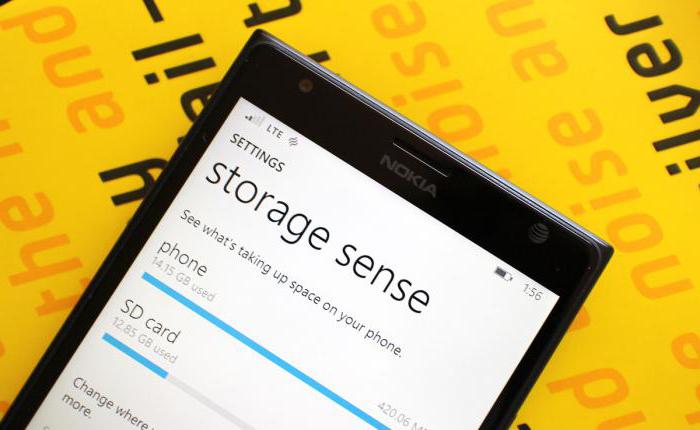
Práca s zábavnými aplikáciami

aktualizovať

súperovi
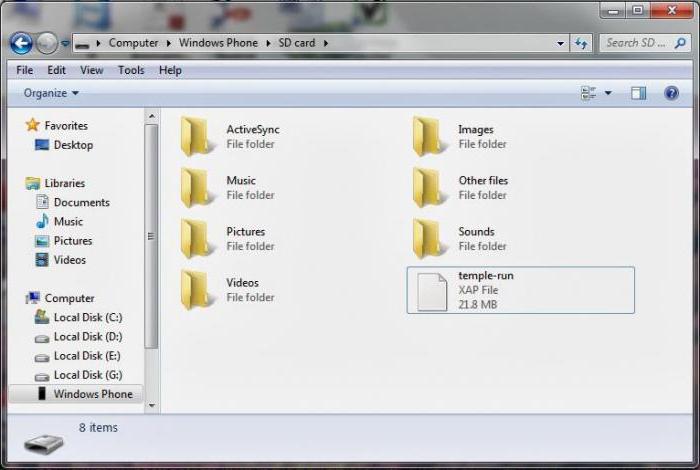
Teraz sa pozrieme na to, ako nainštalovať„Android“ hry pre Windows Phone. Toto sa stalo možným vďaka riešeniu navrhnutému spoločnosťou Microsoft v projekte Astoria. Odteraz môže každý užívateľ inštalovať súbory apk na telefóny WP. Spoločnosť Microsoft vynakladá obrovské úsilie, aby prilákala čo najviac ľudí na značkovú mobilnú platformu. V súčasnosti sú však výsledky v tejto oblasti veľmi skromné. Čokoľvek programátori a obchodníci robia, ich úsilie nestačí, pretože používatelia požadujú viac aplikácií pre svoje smartfóny.
Prerušenie začarovaného kruhu to môže dovoliťmožnosti systému Windows 10 - univerzálny systém pre rôzne platformy. Cesta von bola nájdená. Projekt Astoria je špecializovaný vývojársky nástroj. Jeho účelom je maximalizovať jednoduchosť prenášania a spúšťania programov pre Android v prostredí Windows. Spočiatku sa mala novinka ukázať svetu na jeseň roku 2015 spolu s novou značkovou mobilnou platformou. Plány sa však zmenili. Neboli predložené žiadne príspevky, ale súbory a dokumentácia projektu Astoria boli rozoslané po celom webe. Teraz je opísané riešenie dostupné pre všetkých. Projekt Astoria umožňuje bezproblémovú inštaláciu aplikácií z Androidu, ak na svoju prácu nepoužívajú sadu služieb Google Play.
Project Astoria обещают запустить не только для Operačný systém Windows, ale aj vo verzii Mac. Na inštaláciu súboru APK potrebujete zručnosti Java JDK, Android Studio a Android Debug Bridge. Zoznam podporovaných zariadení je v súčasnosti obmedzený, ale postupne sa rozširuje. Ide predovšetkým o mobilné zariadenia série Lumia.
Mnoho používateľov už vyskúšalo nové veciriešenie v akcii. Podarilo sa im nainštalovať na svoje zariadenia niekoľko aplikácií pre Android. Ukázalo sa, že pri použití opísaných vývojárskych nástrojov nie je nič ťažké.
Stiahnite si teda nástroje ADB a Wconnect.Výsledný archív rozbaľujeme. Otvorte priečinok Wconnect. Nainštalujte si súbor vcredist_x86.exe a IpOverUsbInstaller.msi. V smartfóne prejdite na „Nastavenia“. Prejdite na stránku Aktualizácia a zabezpečenie. Ďalej otvorte Pre vývojárov. Zapnite režim vývojárov, ako aj zisťovanie zariadení. Vraciame sa k počítaču. Prejdite do priečinka Wconnect. Otvárame príkazový riadok. V ďalšej fáze pripojíme smartphone k počítaču. Na tieto účely je v tomto prípade vhodnejší kábel USB. Zadáme špeciálny príkaz v nasledujúcom tvare: wconnect.exe usb. Stlačíme Enter. V ďalšej fáze robíme párovanie. Zadáme kód zo smartfónu. Stlačte Enter. Prejdite do rozbaleného priečinka adb. Otvárame príkazový riadok. Dbáme na to, aby sa smartfón úspešne pripojil k osobnému počítaču. Za týmto účelom zadávame zariadenia adb. Stlačte Enter. Zobrazí sa zoznam pripojených zariadení. Zistili sme teda, ako hru nainštalovať do Windows Phone. Ako vidíte, postupy sú celkom jednoduché. Môže sa s nimi vysporiadať každý používateľ. Veľa štastia!












